(更新!) 2024年に見逃せないVoiceOverアプリベスト6
2024年に厳選されたベスト6 VoiceOverアプリで、プロフェッショナルグレードのナレーション機能の力を解き放ちましょう。コンテンツクリエーター、ポッドキャスター、または声優志望者であっても、これらのアプリは直感的なインターフェイス、高度な機能、比類のない多用途性を提供し、オーディオプロジェクトに命を吹き込むのに役立ちます。
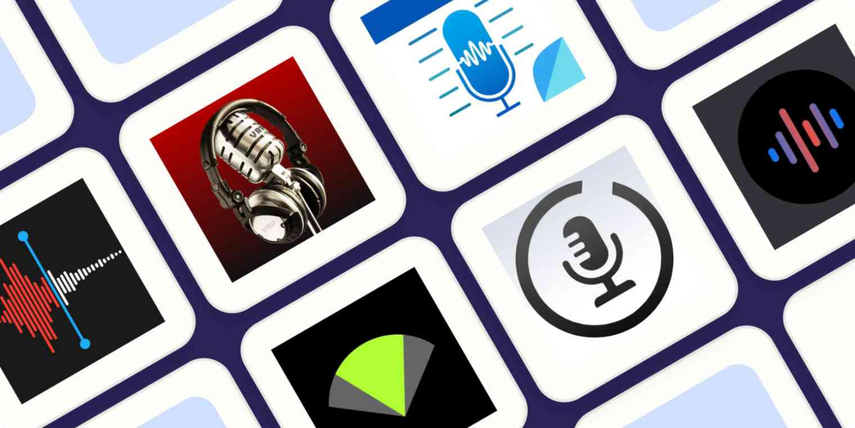
あなたがコンテンツクリエイターで、動画にプロのナレーションを追加したいと考えていると想像してください。この記事では、コンテンツ作成プロセスを向上させる完璧なツールを簡単に見つけることができるように、トップのVoiceOverアプリを厳選して紹介します。
パート 1: VoiceOverアプリとは何ですか?
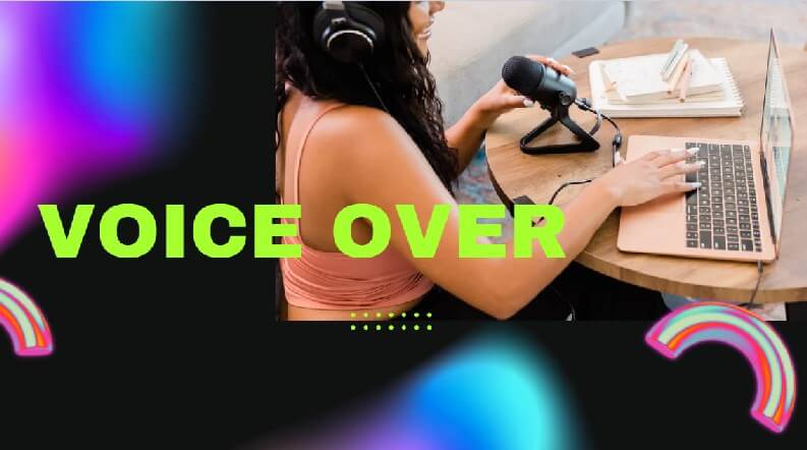
VoiceOverアプリは、ナレーション、オーディオ ストーリーテリング、ポッドキャスティング、声優などのさまざまな目的で高品質の音声録音の録音、編集、作成を容易にするように設計されたソフトウェアアプリケーションです。これらのアプリは通常、録音および編集ツール、音声変調効果、BGM の統合、共有オプションなどのさまざまな機能を提供します。
ユーザーフレンドリーなインターフェイスと高度な機能を備えたVoiceOverアプリを使用すると、ユーザーはモバイルデバイスやコンピュータからプロレベルのオーディオ コンテンツを直接作成できます。初心者でも経験豊富なボイスアーティストでも、これらのアプリは創造性を発揮して魅力的な音声録音を作成するためのツールとリソースを提供します。
パート 2: Windows/Macで最高のVoiceOverアプリ
HitPaw AI Voice Changerを使用して、WindowsおよびMacでナレーションプロジェクトを強化するための究極のツールを発見してください。最先端の人工知能テクノロジーを活用したこのソフトウェアは、音声変調に革命をもたらし、オーディオ録音を創造性とプロフェッショナリズムの新たな高みに高めるための多数のカスタマイズ可能な機能を提供します。
注目の機能:
- リアルタイム音声修正: 録音中またはストリーミング中にあなたの声を瞬時に変換します。
- 多彩な音声効果: 男性/女性の声、ロボットのようなトーン、有名人の印象など、さまざまなエフェクトから選択できます。
- カスタマイズ可能な設定: ピッチ、スピード、レゾナンスなどのパラメータを調整して、カスタマイズした音声変調を実現します。
- シームレス統合: 他の録音ソフトウェアやストリーミングプラットフォームと簡単に統合できます。
- 高品質の出力: 遅延を最小限に抑えたプロ仕様のオーディオ出力をお楽しみください。
- 直感的なインターフェース: ユーザーフレンドリーなインターフェイスを簡単に操作して、シームレスなエクスペリエンスを実現します。
今すぐクリックして、リアルタイムで声を変える方法を確認してください
手順
たった4つの簡単なステップとわかりやすいHitPaw Voice Changerインターフェイスで、AIソングカバーを簡単に作成できます。
-
ステップ 1:[Settings(設定)] に移動し、ドロップダウンメニューから使用している入力と出力を選択します。

声がまったく聞こえないのですが?これが答えです!
さらにデバイスが手動で追加されたかどうかは、リストを更新して追加されたかどうかを確認します。

デバイスを選択した後も何も聞こえない場合は、[detect(検出)] をクリックして音声ステータスを確認します。定期的に使用する場合、マイクとスピーカーのシンボルは緑色でなければなりません。
![[detect(検出)] をクリックしてステータスを確認します](https://images.hitpaw.com/images/common/loading.svg)
検出後も何も聞こえない場合は、[feedback(フィードバック)] をクリックしてご連絡ください。

-
ステップ 2:効果を選択したら、クリックして適用します。

Nvidia 4GおよびAMD 6G以降のグラフィックスプロセッシングユニット(GPU)を搭載したデバイスを使用している場合は、AI音声効果を使用してリアルタイムで声を変更できます。

-
ステップ 3:[Hear me(聞いてください)] および [Voice Changer] オプションを選択した後、マイクに向かって話し、自分の声がどのように聞こえるかを試してください。周囲に騒音が多い場合は、『スピーカーアイコン』を選択して手動でノイズリダクションをオンにすることができます。ノイズリダクションオプションは、一部のノイズを除去する可能性があるため、適切な高さに設定する必要があります。

-
ステップ 4:漫画のアバターの上にカーソルをドラッグすると、好みの効果音を選択して再生した後、音声設定を変更できます。

パート 3: iOS/Androidで最も選ばれた2つのVoiceOverアプリ
1. Voicemod
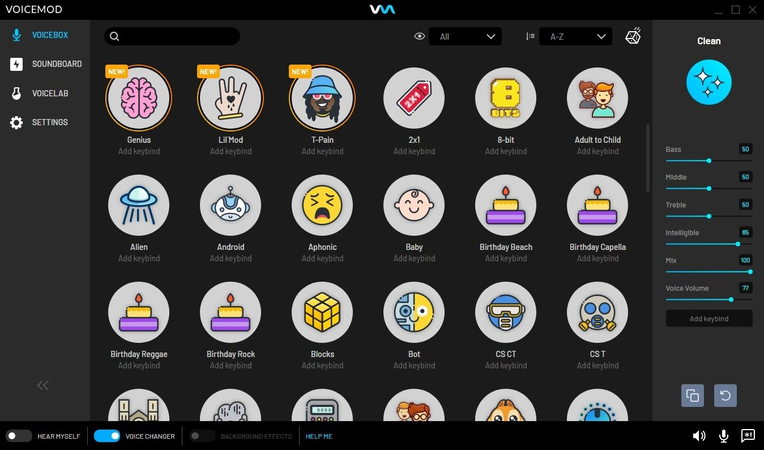
導入:
Voicemodは、リアルタイムの音声変調とエフェクトを求めるiOSおよびAndroidユーザーに人気があります。多様な機能と直感的なインターフェイスを備えたVoicemodを使用すると、ユーザーはゲーム、ソーシャルメディア、コンテンツ作成などのさまざまな目的に合わせて自分の声を瞬時に変換できます。
簡単な手順図:
- 1.それぞれのアプリストアからVoicemodアプリをダウンロードしてインストールします。
- 2.アプリを開き、必要な権限を付与します。
- 3.さまざまな音声エフェクトから選択して、リアルタイムに適用します。
- 4.ピッチ、変調、音量などの設定を調整して、声をカスタマイズします。
長所
- 豊富な音声エフェクトの選択。
- リアルタイム音声変調。
- ユーザーフレンドリーなインターフェイス。
- 人気のソーシャルメディアやコミュニケーションアプリと互換性があります。
短所
- 一部の高度な機能にはプレミアム サブスクリプションが必要な場合があります。
- 時折発生するバグや不具合。
2. Dubme
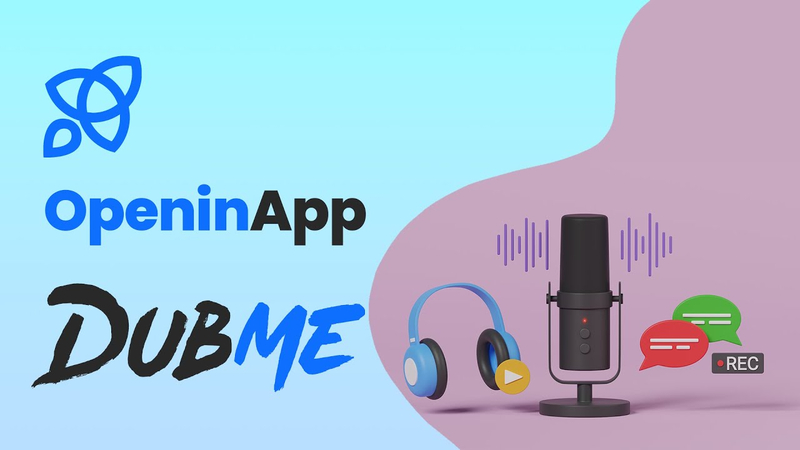
導入:
Dubmeは、吹き替えとナレーション録音に特化した多用途のiOSおよびAndroid AI VoiceOverアプリです。サウンドエフェクト、音楽トラック、編集ツールの広範なライブラリを備えたDubmeを使用すると、ユーザーはプロレベルのナレーション録音を簡単に作成できます。
簡単な手順図:
- 1.それぞれのアプリストアからDubmeをダウンロードしてインストールします。
- 2.録音モード(ダビング、ナレーションなど)を選択します。
- 3.ナレーションを録音するか、オーディオファイルをインポートします。
- 4.必要に応じてエフェクトを適用し、音楽トラックを追加し、録音を編集します。
- 5.完成したナレーションプロジェクトを保存または共有します。
長所
- サウンドエフェクトと音楽トラックの包括的なライブラリ。
- 使いやすい編集ツール。
- 複数の録画モードをサポートします。
- ソーシャルメディアプラットフォームに直接共有します。
短所
- 無料機能は限られています。一部の高度なツールにはプレミアムサブスクリプションが必要です。
- 時折、広告がユーザー エクスペリエンスを妨げる場合があります。
パート 4: 3つの最も人気のあるオンラインVoiceOverアプリ
1. Kapwing
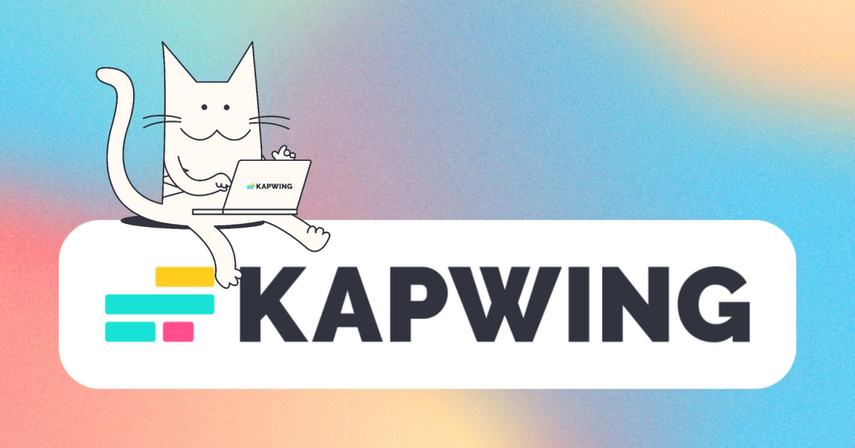
導入:
Kapwingは、ボイスオーバー機能を含む幅広いマルチメディア編集ツールを提供する多用途のオンラインプラットフォームです。Kapwingを使用すると、ユーザーフレンドリーなインターフェイスと包括的な機能により、さまざまなプロジェクトのナレーションを簡単に作成および編集できます。
簡単な手順図:
- 1.KapwingのWebサイトにアクセスして、アカウントにサインアップします。
- 2.動画またはオーディオファイルをKapwingエディタにアップロードします。
- 3.[Voiceover] オプションをクリックして、エディタ内で直接自分の声を録音します。
- 4.プロジェクト内のナレーションのタイミングと配置を調整します。
- 5.新しいナレーションを含む編集済み動画をプレビューしてダウンロードします。
長所
- ソフトウェアのインストールは必要ありません。インターネットに接続されているあらゆるデバイスからアクセスできます。
- 使いやすい編集ツールを備えた直感的なインターフェイス。
- 既存のマルチメディアプロジェクトにナレーションを直接追加するオプション。
- 基本機能を備えた無料版をご利用いただけます。
短所
- デスクトップソフトウェアと比較して高度な機能はあまりありません。
- 動画のアクセシブルなバージョンには透かしが追加されました。
- 専用ソフトウェアと比較して、オーディオ編集の制御が制限されています。
2. Online Voice Recorder
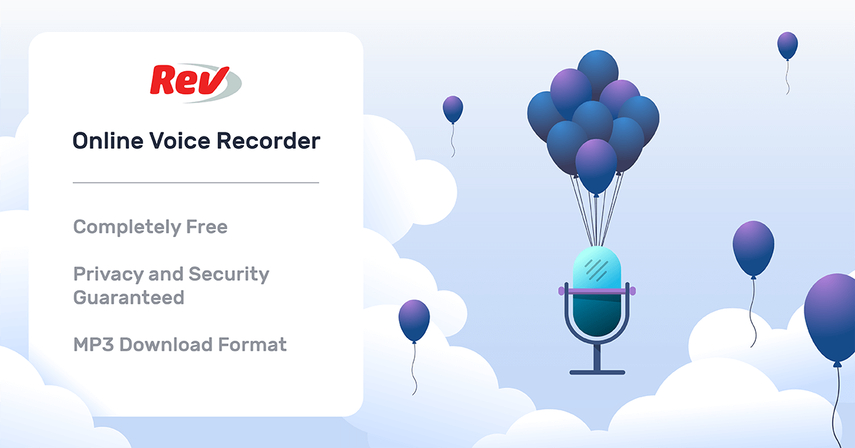
導入:
Online Voice Recorderは、簡単なWebベースのツールで、動画アプリにナレーションを追加して、迅速かつ簡単に音声を録音するための最も便利なソリューションです。最小限のインターフェイスと基本機能を備えたオンラインボイスレコーダーは、オーディオ録音をキャプチャするためのシンプルなソリューションを必要とするユーザーに最適です。
簡単な手順図:
- 1.オンラインボイスレコーダーのWebサイトにアクセスしてください。
- 2.[Start Recording(録音開始)] ボタンをクリックして音声の録音を開始します。
- 3.マイクに向かって話して、目的の音声をキャプチャします。
- 4.録音プロセスを停止するには、[Stop Recording(録音の停止)] ボタンをクリックします。
- 5.オーディオファイルを保存するか、デバイスにダウンロードします。
長所
- アカウント登録は必要ありません。すぐに録音を開始します。
- シンプルで直感的なインターフェイス。学習曲線はありません。
- 録音をデバイスに直接保存するオプション。
- 制限なく無料で使用できます。
短所
- 本格的な編集ソフトウェアに比べて編集機能が制限されています。
- 基本機能は、単純なナレーションプロジェクトにのみ適している場合があります。
- 使用するにはインターネット接続が必要です。
3. Vocaroo
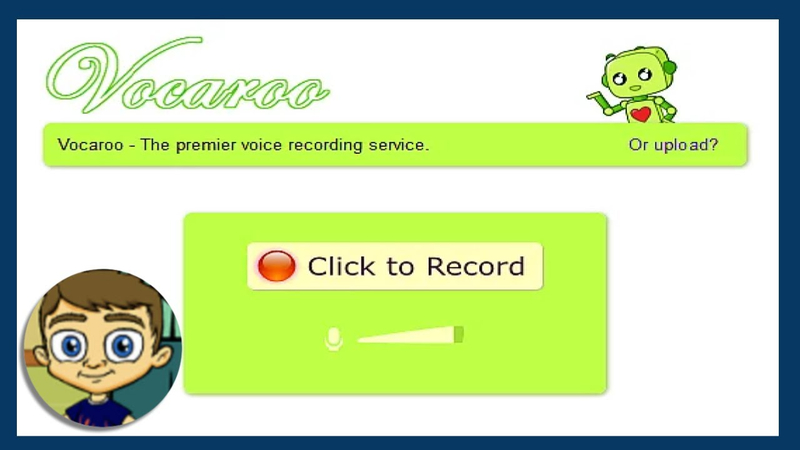
導入:
Vocarooは、ナレーションや音声の素早い録音と共有のための人気のあるオンラインアプリです。Vocarooは、合理化されたインターフェイスと手間のかからない機能を備えており、外出先でオーディオメッセージやナレーションを録音して共有する必要があるユーザーに最適です。
簡単な手順図:
- 1.VocarooのWebサイトにアクセスします。
- 2.[Click to Record(クリックして録音)] ボタンをクリックして、音声の録音を開始します。
- 3.マイクに向かって話して、目的の音声をキャプチャします。
- 4.録音を終了するには [Stop] ボタンをクリックしてください。
- 5.電子メール、ソーシャルメディア、または直接リンクを介して録音を保存または共有します。
長所
- 登録は必要ありません。すぐに録音を開始します。
- 分かりやすいインターフェース。気を散らすことはありません。
- 電子メールやソーシャルメディアを介して録音を即座に共有するオプション。
- 制限なく無料で使用できます。
短所
- 専用の編集ソフトウェアに比べて、編集オプションが限られています。
- 録音されたファイルはオンラインに保存されるため、しばらくすると削除される可能性があります。
- 基本的な機能は、より複雑なプロジェクトを扱うユーザーのニーズを満たさない場合があります。
結論
結論として、VoiceOverアプリはオーディオプロジェクトを強化する上で重要な役割を果たし、さまざまなニーズに合わせてさまざまな機能を提供します。リアルタイムの音声変調から簡単なオンライン録音まで、あらゆる目的に対応したVoiceOverアプリがあります。
高度な機能と多用途性を求める方には、HitPaw AI Voice Changerを強くお勧めします。HitPaw AI Voice Changerは、最先端のテクノロジーと直感的なインターフェイスを備えており、ユーザーがプロレベルのナレーションを簡単に作成できるようにします。今すぐ試して、オーディオプロジェクトを新たな高みに引き上げてください。







![[detect(検出)] をクリックしてステータスを確認します](https://images.hitpaw.com/guide/voice-changer/choose-input-output-3.jpg)
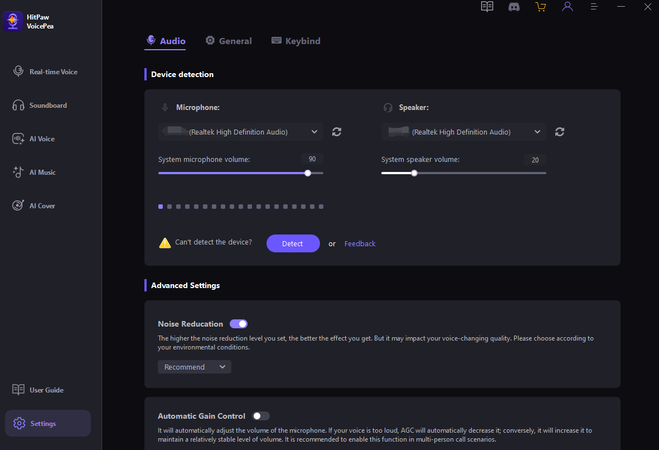








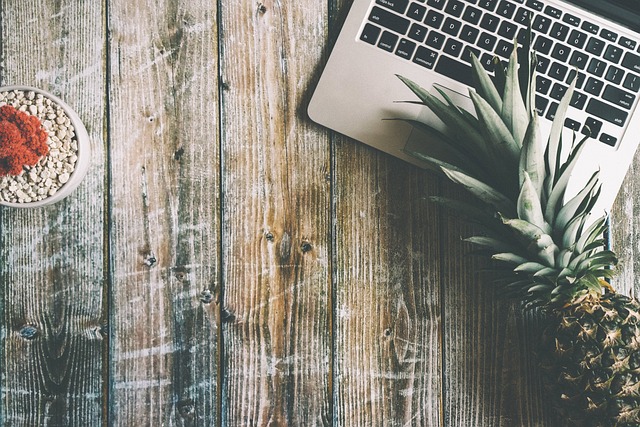

ホーム > AI Video Tips > (更新!) 2024年に見逃せないVoiceOverアプリベスト6
「評価」をお選びください:
松井祐介
編集長
フリーランスとして5年以上働いています。新しいことや最新の知識を見つけたときは、いつも感動します。人生は無限だと思いますが、私はその無限を知りません。
すべての記事を表示コメントを書く
製品また記事に関するコメントを書きましょう。